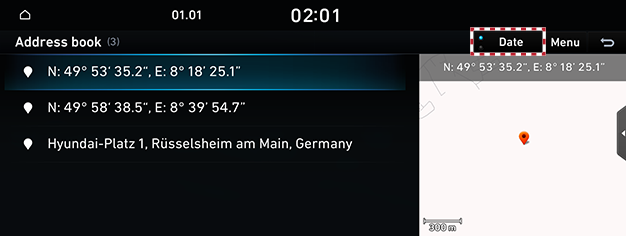Navigoinnin määränpään määrittäminen
Määränpään määrittäminen haun avulla
Määrittää määränpään syöttämällä POI-nimen, osoitteen tai koordinaatit.
- Paina [Navigation] > [Destination] > [Search] kotinäytöllä.
|
|
- Syötä avainsana.
|
|
- Paina haluamaasi sijaintia listalta.
|
|
- Valitse haluttu kohde.
- [Set as destination]: Määrittää määränpään.
- [Add tourpoint]: Lisää välietapin määränpään määrittämisen jälkeen.
- [Add to address book]: Lisää sijainnin osoitekirjan valikkoon.
- [Parking Area]: Näyttää määränpään lähellä olevat parkkipaikat.
- [Call]: Soittaa puhelun. Jos puhelinnumeroa ei ole tallennettu tai Bluetooth ei ole yhdistetty, puhelu ei ole käytettävissä.
- [Display off]: Sammuttaa näytön.
- [E-manual]: Näyttää vastaavan toiminnan ohjeen QR-koodin.
- [Split screen]: Näyttää jaetun näytön valintavalikon.
- Paina [Set as destination].
- Valitse haluttu reitti.
- Käynnistä opastus.
|
,Huomautus |
|
Kun määränpäätä ei ole määritetty, paina [g] karttanäytön alaosassa siirtyäksesi hakunäytölle. |
Määränpään määrittäminen POI-kohteiden avulla
Määrittää määränpään erilaisten palvelukategorioiden avulla.
- Paina [Navigation] > [Destination] > [POI] kotinäytöltä.
|
|
- Paina haluttua kohdetta.
|
|
- Ks. vaiheet 4-7 seuraavasta: "Määränpään määrittäminen haun avulla" lisätoimenpiteitä varten.
Määränpään määrittäminen edellisten määränpäiden pohjalta
Määrittää määränpääksi edellisen määränpään.
- Paina [Navigation] > [Destination] > [Previous destinations] kotinäytöltä.
|
|
- Paina haluamaasi sijaintia listalta.
- Ks. vaiheet 4-7 seuraavasta: "Määränpään määrittäminen haun avulla" lisätoimenpiteitä varten.
Määränpään määrittäminen osoitekirjan avulla
Määrittää osoitekirjaan rekisteröidyn sijainnin määränpääksi.
- Paina [Navigation] > [Destination] > [Address book] kotinäytöltä.
|
|
- Valitse haluamasi kohde luettelosta.
- Ks. vaiheet 4-7 seuraavasta: "Määränpään määrittäminen haun avulla" lisätoimenpiteitä varten.
Omien paikkojen lisääminen
Tallentaa omia paikkoja, joissa vieraillaan usein.
- Paina [Navigation] > [Destination] > [Address book] kotinäytöltä.
|
|
- Paina [Menu] > [Add].
|
|
- Määritä haluttu sijainti hakuvalikkoa käyttämällä.
- Paina [OK].
|
,Huomautus |
|
Voit rekisteröidä halutun paikan suosikiksi painamalla [Navigation] > [Favourite] kotinäytöltä. (Koti, toimisto tai suosikki 1-3) |
Rekisteröityjen omien paikkojen muokkaaminen
- Paina [Navigation] > [Destination] > [Address book] kotinäytöltä.
- Paina [Menu] > [Edit].
|
|
- Valitse ja muokkaa haluttua kohde.
- Paina [OK].
|
,Huomautus |
|
Voit muokata suosikkia painamalla [Navigation] > [Favourite] > [Menu] > [Edit] kotinäytöltä. (Koti, toimisto tai suosikki 1-3) |
Rekisteröityjen omien paikkojen poistaminen
- Paina [Navigation] > [Destination] > [Address book] kotinäytöltä.
- Paina [Menu] > [Delete].
|
|
- Valitse haluttu kohde ja paina [Delete].
|
,Huomautus |
|
Voit poistaa suosikin painamalla [Navigation] > [Favourite] > [Menu] > [Delete] kotinäytöltä. (Koti, toimisto tai suosikki 1-3) |
Rekisteröityjen omien paikkojen lajittelu
- Paina [Navigation] > [Destination] > [Address book] kotinäytöltä.
|
|
- Paina haluttua kohdetta lajitellaksesi listan.
Tietojeni hallitseminen USB:n avulla
Osoitekirjan siirtäminen USB-muistista
Tätä toimintoa käytetään siirtämään osoitekirja USB-muistilaitteelta.
- Liitä USB-muisti USB-liittimeen.
- Paina [Settings] > [Navigation] > [Other settings] > [My data] > [Import address book/previous destinations from USB] kotinäytöllä.
- Paina [Yes] > [OK].
- Tarkistaaksesi tuodun rekisteröidyn sijainnin, paina [Näytä].
|
,Huomautus |
|
Osoitekirjan siirtäminen USB-muistiin
Tätä toimintoa käytetään osoitekirjan siirtämisessä USB-muistilaitteelle.
- Liitä USB-muisti USB-liittimeen.
- Paina [Settings] > [Navigation] > [Other settings] > [My data] > [Export address book/previous destinations to USB] kotinäytöllä.
- Paina [Yes].
|
,Huomautus |
|
Kun siirrät rekisteröidyn sijainnin USB:lle, niin USB:lle tallennettu olemassa oleva rekisteröity sijainti poistuu. |
Määränpään määrittäminen suosikeilla
Määrittää suosikkeihin tallennetun sijainnin määränpääksi.
- Paina [Navigation] > [Favourite] aloitusnäytöllä.
- Paina tallennettua suosikkia.
|
|
- Käynnistä opastus.
Kohteiden määrittäminen Hyundai -palvelulla
Hyundai -palvelut ovat löydettävissä määränpääksi.
- Paina [Navigation] > [Destination] > [Hyundai service] kotinäytöltä.
|
|
- Paina haluttua kohdetta.
- Ks. vaiheet 4-7 seuraavasta: "Määränpään määrittäminen haun avulla" lisätoimenpiteitä varten.
Määränpään määrittäminen vierittämällä
Määrittää määränpään sillä hetkellä näytettävälle kartalle.
- Napauta ja raahaa näytön karttaosiota.
Valittu kohta näkyy näytön keskellä, ja näkyviin tulee myös skrollausmerkki.
|
|
- Paina karttanäytöllä [Menu].
- Ks. vaiheet 4-7 seuraavasta: "Määränpään määrittäminen haun avulla" lisätoimenpiteitä varten.
|
,Huomautus |
|